OMC环境安装文档Word文档下载推荐.docx
《OMC环境安装文档Word文档下载推荐.docx》由会员分享,可在线阅读,更多相关《OMC环境安装文档Word文档下载推荐.docx(15页珍藏版)》请在冰豆网上搜索。
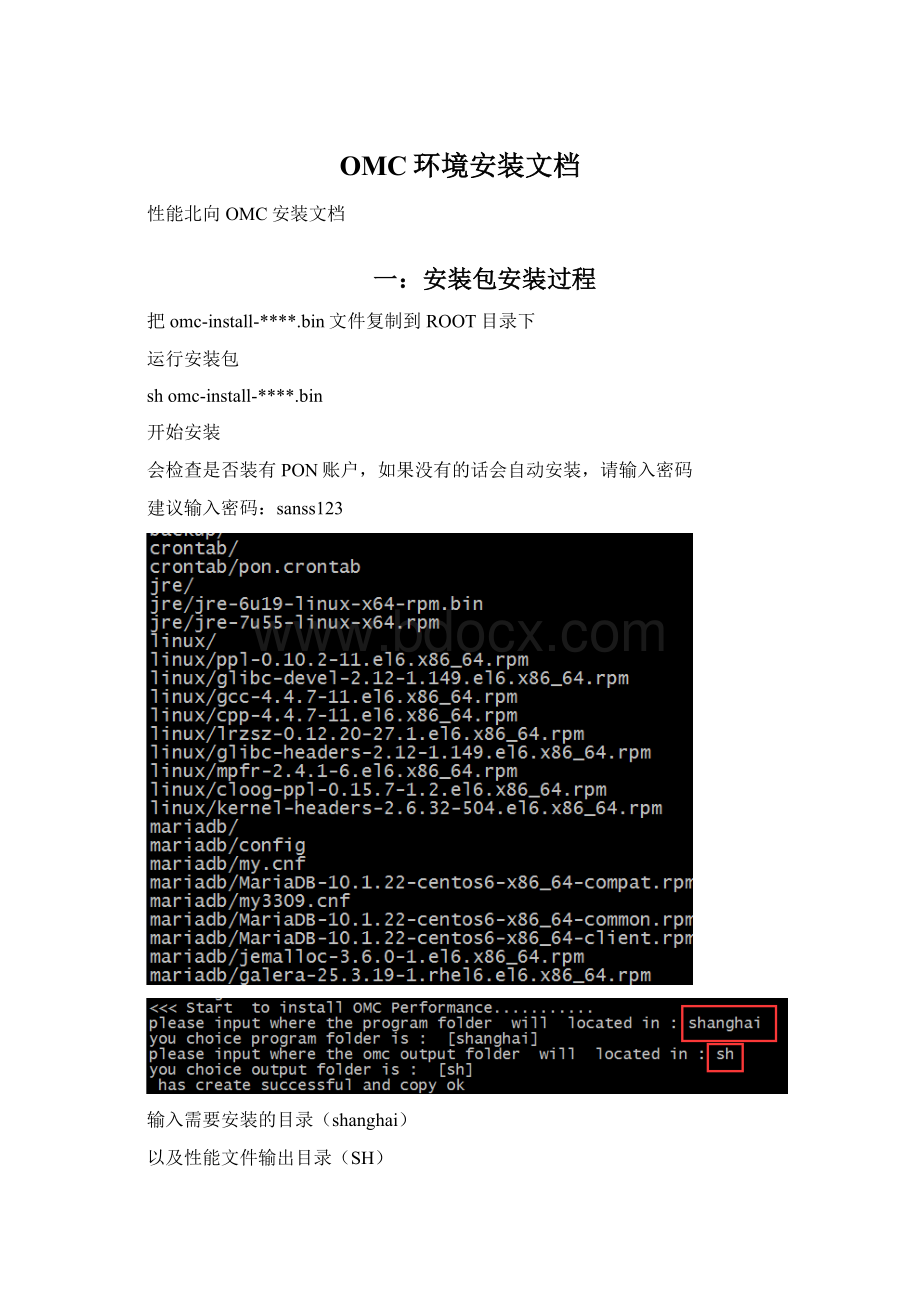
请选择是否需要安装多个OMC实例(多地市网管)
缺省选择n
选择Y的话会继续要求输入安装目录名称。
这里全部直接回车选择缺省配置
回车继续
安装数据库完成后,MARIADB的数据库登录用户名为:
root/mysql
pon/caroline
安装完成。
安装完成后会在/root目录下生成omcinstall.log文件,里面记录了安装日志
安装完成后会在pon用户下看见刚才输入的性能文件输出目录
例如:
XX/WX/ASB/GC_OMC2/PM/
XX为刚才输入的目录名称
二:
程序的启动与关闭
在/home/pon/omc_all/创建目录/下有start-all.sh和stop-all.sh
启动:
./start-all.sh(登录pon账户后运行)
会先查找进程中是否有OMC,如果有的话会先停止后再启动
关闭:
./stop-all.sh(登录pon账户后运行)
直接KILLOMC相关进程
REDIS程序启动与关闭:
(装完程序后已经自动开启服务)
在ROOT账户下进行操作,REDIS数据库用的是6379端口
关闭:
serviceredis_6379stop
启动:
serviceredis_6379start
数据库启动与关闭(装完程序后已经自动开启服务)
在ROOT账户下进行操作,MARIADB数据库用的是3309端口
停止:
mysqladmin-upon-pcaroline-S/var/lib/mysql/mysql3309.sockshutdown
mysqld--defaults-file=/mysql3309/f--user=mysql&
三:
贝尔5520网管操作
1:
修改网管配置文件
9422网管使用SDC-15M20170703Signed-iSAM.xml文件
9603网管使用SDC-96SDC20170810-iSAM.xml文件
SDC-15M20170703Signed-iSAM.xml(SDC-96SDC20170810-iSAM.xml)
找到
<
dataFileDestinationprotocol="
SFTP"
host="
211.142.131.107"
directory="
/home/pon/omcbin/dirs/srcdir"
username="
pon"
password="
sanss123"
transferBufferInMinutes="
2"
/>
修改成:
135.252.247.158"
/home/pon/omc_all/xzsdc/omcbin/dirs/srcdir"
/>
根据实际情况修改IP,目录,登录名,密码(IP为安装OMC的服务器IP)
把xzsdc目录改成开始安装时输入的目录,如下
2:
把XML放在AMS网管中
把SDC-15M20170703Signed-iSAM.xml(SDC-96SDC20170810-iSAM.xml)文件上传至网管
首先DOWNLOAD至网管服务器
等文件上传后在右面会看见有采集项目
等15分钟后在/HOME/PON/omc_all/创建目录/omcbin/dirs/srcdir中查看是否有网管发来的数据
如果没有需要查看SFTP是否正常
等40分钟后在/home/pon/输出目录/WX/ASB/GC_OMC2/PM中查看是否有OMC运行后产生的文件(是否有正常数据产生)
3:
在网管中生成资源文件并发送至服务器
按照贝尔网管数据采集列表生成资源文件。
96网管可以选择直接用TAR包导入,94网管需要严格按照采集列表勾选。
选择Window–>
ShowView–>
Other
进入Inventory目录,选择CollectedObjectsInventory
确定需要采集的参数是否在采集一栏已打钩
2,导出数据。
与前一步相同,选择ExportedObjectsinInventory
选择需要导出数据的参数,具体参数列表见《阿朗PON网管数据采集参数列表》
参数选择完成后,Saveas保存profile
Profile保存完成后,选择Mode:
ExportOrder,
根据《阿朗PON网管数据采集参数列表》中参数的前后次序,调整输出参数的次序,完成后保存
配置采集任务周期。
选择Other–>
Schedule,配置一个数据采集导出周期任务
新增一个Schedule
例如,新建一个叫test_schedule,每天凌晨1:
30采集导出网管参数数据
采集任务配置。
同前,进入InventoryTasks,配置采集任务
选择BulkNetworkExport
选择之前新建立的采集任务名称
IP地址输入安装OMC性能程序的服务器IP
目的地址为:
/home/pon/omc_all/创建目录/singleRes/res
用户名:
pon
密码:
最后选定前面设置的Schedule。
四:
目录结构说明
omc_all目录下含有安装地市名称目录,比如:
zhoukou
在zhoukou下包含omcbin
singleRes
start-all.sh
stop-all.sh
omcbin目录下放着性能北向的程序以及配置文件(包含文件清理脚本,OMC主程序等)
其中log4j.properties里面配置了北向程序的log文件大小以及数目(可以自行更改)
更改后重新运行./start-all.sh
omcbin目录下含有dirs目录
dirs目录下包含backdir,srcdir,tempdir目录
srcdir目录存放着从AMS网管发来的SDC文件
backdir目录存放着处理后的SDC文件备份
tempdir目录存放着解压后的SDC文件目录
这3个目录都会有定时脚本进行空间清理
singleRes目录下包含有res目录,这个目录下面存放AMS网管发送来的IDM采集资源文件。
这个文件应该每天从网管定时导出,用来匹配现网的资源数据。
start-all.sh为启动所有程序脚本
stop-all.sh为关闭所有程序脚本
omcinstall目录下放着安装时所需要用到的各种文件,比如REDIS,jre,mariadb,LINUX的系统文件,建立数据脚本等。
装完程序后此目录无需再用,可以删除
ZK此目录为安装时用户输入的目录,下面会生成WX/ASB/GC_OMC2/PM/目录
在PM目录下放着生成结束的性能文件,可以直接给用户使用。
(会按照每小时生成目录)
五:
卸载功能
提供了工具卸载程序,请把uninstall.1-0-11.sh文件放在服务器的/root目录下运行
会把redis模块,MARIADB数据库,OMC工具,PON账户卸载